
엑셀에서 괄호를 사용하여 일련번호를 일괄 입력하고 싶은데 방법을 찾을 수 없나요? 걱정 그만해! PHP 편집자 Youzi가 괄호를 사용하여 일련번호를 일괄 입력하는 방법에 대한 팁을 제공합니다. 다음에는 이 문제를 쉽게 해결할 수 있도록 이 기술을 자세히 소개하겠습니다.
먼저 일련 번호 아래의 셀을 선택하고 마우스 오른쪽 버튼을 클릭하여 셀 형식을 설정합니다.
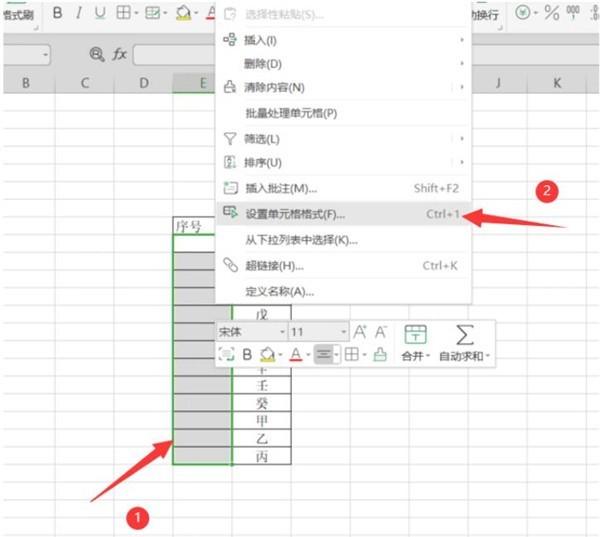
숫자를 클릭한 다음 텍스트 형식으로 설정하고 확인을 클릭합니다.
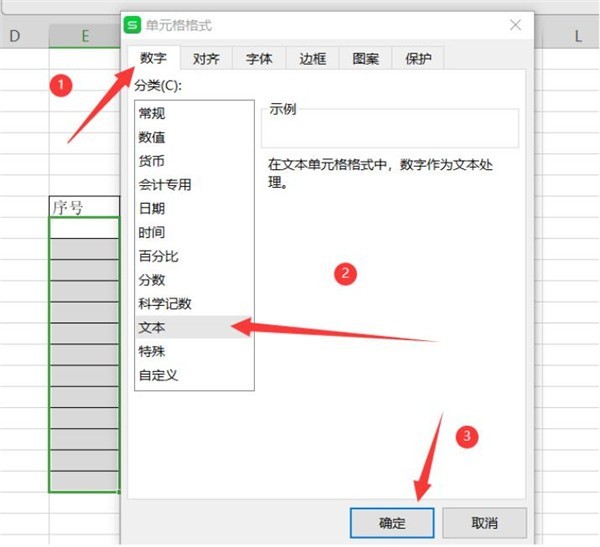
첫 번째에 (1)을 입력합니다. 셀에서 Enter 키를 누르면 괄호가 포함된 일련 번호가 생성됩니다.
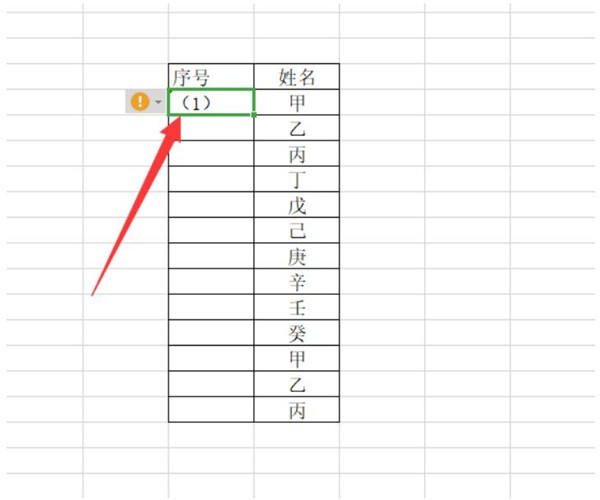
그런 다음 오른쪽 하단 모서리에 있는 작은 점을 드래그하여 빠르게 입력한 다음 순서대로 입력합니다.
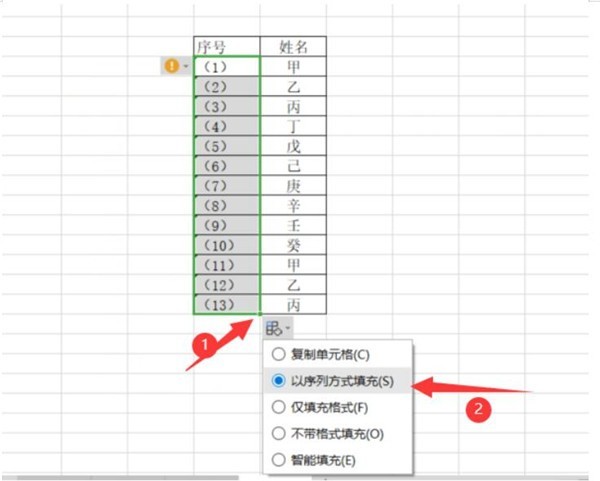
이렇게 하면 됩니다.
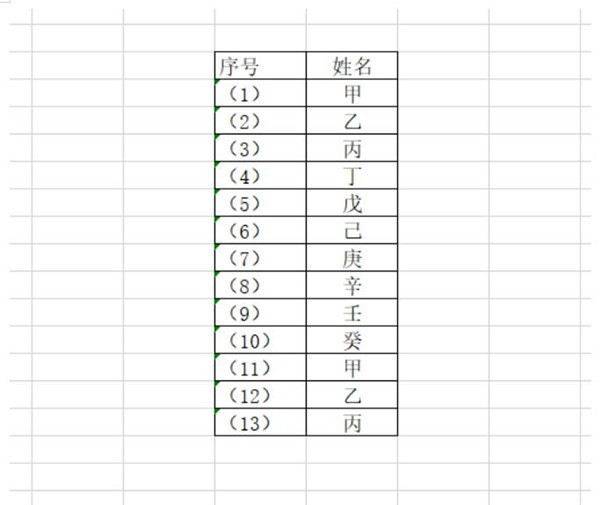
위 내용은 엑셀에서 괄호가 포함된 일련번호를 일괄 입력하는 방법_엑셀에서 괄호가 포함된 일련번호를 일괄 입력하는 방법 공유의 상세 내용입니다. 자세한 내용은 PHP 중국어 웹사이트의 기타 관련 기사를 참조하세요!